1寸照片处理方法文档
- 格式:doc
- 大小:1.39 MB
- 文档页数:3

如何制作一寸、二寸、六寸照片希望以后大家再也不用为急着用的一寸照烦恼了,自己制作然后直接拿到相店打印就行了!
首先要知道的数量关系:
6寸=10.2cm×15.2cm
1寸=2.5cm×3.5cm
2寸=3.5cm×5.3cm
1.打开你欲制作照片
2.在工具栏,点裁剪工具(调宽度:2.5厘米,高度:
3.5厘米,分辨率:300像素),在照片上选取合适的位置,点属性栏(确定√)(如下图)
3.点图像一画布大小:(调宽:0.4厘米,高:0.4厘米,相对:打√)点确定(如下图)
效果如下图:
4.点"编辑"--"定义图像",将裁剪好的照片定义为图案
5新建一个画布:点文件--新建(调宽度:11.6厘米,高度:7.8厘米,分辨率300像素/英寸)(如下图)
6.点编辑--填充:(使用自定义图案,选择刚保存照片图案)(如下图)
最终效果:
备注:
照片背景: 纯红色R255G0B0 深红色R220G0B0 蓝色:R60G140B220 源地址:/GetEntry。
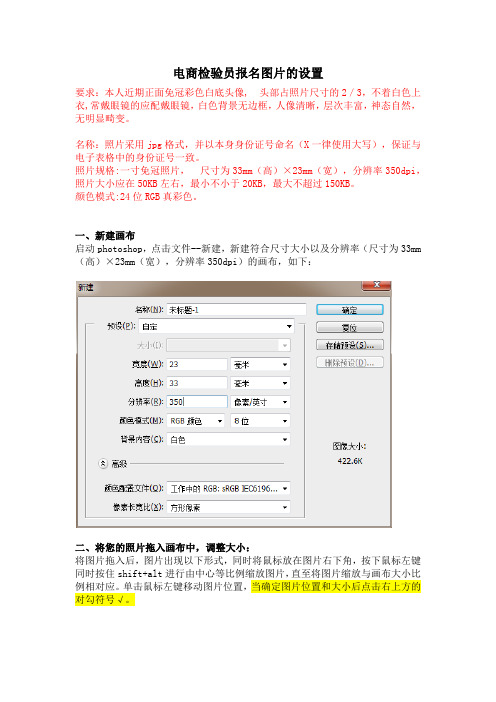
电商检验员报名图片的设置
要求:本人近期正面免冠彩色白底头像, 头部占照片尺寸的2/3,不着白色上衣,常戴眼镜的应配戴眼镜,白色背景无边框,人像清晰,层次丰富,神态自然,无明显畸变。
名称:照片采用jpg格式,并以本身身份证号命名(X一律使用大写),保证与电子表格中的身份证号一致。
照片规格:一寸免冠照片,尺寸为33mm(高)×23mm(宽),分辨率350dpi,照片大小应在50KB左右,最小不小于20KB,最大不超过150KB。
颜色模式:24位RGB真彩色。
一、新建画布
启动photoshop,点击文件--新建,新建符合尺寸大小以及分辨率(尺寸为33mm (高)×23mm(宽),分辨率350dpi)的画布,如下:
二、将您的照片拖入画布中,调整大小:
将图片拖入后,图片出现以下形式,同时将鼠标放在图片右下角,按下鼠标左键同时按住shift+alt进行由中心等比例缩放图片,直至将图片缩放与画布大小比例相对应。
单击鼠标左键移动图片位置,当确定图片位置和大小后点击右上方的对勾符号√。
三、保存设置在50KB左右,最小不小于20KB,最大不超过150KB(方法一)
文件---储存---选择JPEG格式---保存--根据预览的文件大小调整品质大小--直到图片大小在50KB左右,最小不小于20KB,最大不超过150KB为止--点击确定。
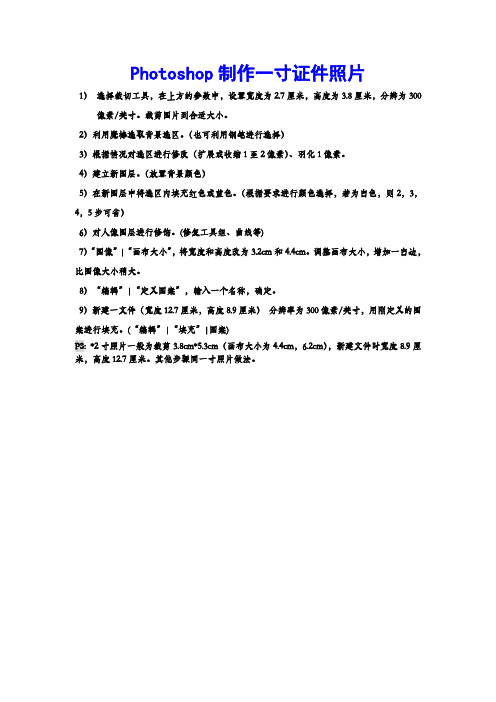
Photoshop制作一寸证件照片
1)选择裁切工具,在上方的参数中,设置宽度为2.7厘米,高度为3.8厘米,分辨为300 像素/英寸。
裁剪图片到合适大小。
2)利用魔棒选取背景选区。
(也可利用钢笔进行选择)
3)根据情况对选区进行修改(扩展或收缩1至2像素)、羽化1像素。
4)建立新图层。
(放置背景颜色)
5)在新图层中将选区内填充红色或蓝色。
(根据要求进行颜色选择,若为白色,则2,3,4,5步可省)
6)对人像图层进行修饰。
(修复工具组、曲线等)
7)“图像”|“画布大小”,将宽度和高度改为3.2cm和4.4cm。
调整画布大小,增加一白边,比图像大小稍大。
8)“编辑”|“定义图案”,输入一个名称,确定。
9)新建一文件(宽度12.7厘米,高度8.9厘米)分辨率为300像素/英寸,用刚定义的图案进行填充。
(“编辑”|“填充”|图案)
PS: *2寸照片一般为裁剪3.8cm*5.3cm(画布大小为4.4cm,6.2cm),新建文件时宽度8.9厘米,高度12.7厘米。
其他步骤同一寸照片做法。

教你怎么制作一寸标准证件照片
首先将相机卡里的照片存放在电脑硬盘里:
打开PS图片处理软件,点击文件——找到要制作的照片点击图片——打开。
打开后界面如下:点击左侧工具栏里的裁剪工具,宽度设为2.5cm,高度设为3.5cm,分辨率为300像素,在照片的适合位置裁剪后回车确定。
裁剪完成后界面如下图:
点击上菜单栏图像——画布大小
将宽度设为0.4厘米,高度设为0.4厘米,将相对前的空白框勾选,然后点确定。
确定后,照片的白边框制作完成如下图:
点击菜单栏的编辑——定义图案
名称处给照片命名如“证件照”——确定。
点击“文件”——“新建”
名称处给照片命名,预设选“自定”,宽度改为11.6英寸,高度改为7.8英寸,分辨率300像素,背景白色,而后确定。
确定后入下图:
点击“编辑”——“填充”
点击自定图案图片右侧的下三角块
点选已经定义好的图案,点击后图片四周会有黑框说明已经选中,而后点确定。
至此已经制作完成如下:
点击“文件”——“储存为”
选择图片保存位置——文件名处输入文件的名称,格式处选jpeg,保存。
确定。
好了,到你保存完的硬盘里把制作好的一寸照片考到U盘或者存储卡里,就可直接到照片冲印店打印出一寸照片了。
今天刚学会的,把制作过程分享给大家,对急需证件照的朋友,只要有一部相机,有电脑安装了PS软件,就可很快自己完成一寸照片的制作。

使用如何制作一寸二寸六寸照片制作一寸、二寸、六寸照片的步骤分别如下:一寸照片制作步骤:2.新建一个文件,将尺寸设置为1寸照片的标准尺寸,即25.4毫米x35.6毫米,分辨率可设置为300像素/英寸。
3.导入需要制作成一寸照片的图片,注意保持图片的比例。
4.使用剪裁工具选择需要的部分,并进行剪裁。
5.调整图片的亮度、对比度、色彩等参数,以获得最佳效果。
6.对照片进行必要的修饰,如去除瑕疵、调整曝光等。
7.在软件中进行大小调整,将图片调整至标准的一寸照片尺寸。
9.导出图片,选择合适的格式,如JPEG、PNG等,保存到本地。
二寸照片制作步骤:2.导入需要制作成二寸照片的图片,保持图片的比例。
3.使用剪裁工具选择需要的部分,并进行剪裁。
根据二寸照片的标准尺寸,可以选择不同的剪裁方式,如正方形、长方形等。
4.对图片进行亮度、对比度、色彩等参数的调整,以获得最佳效果。
5.对照片进行修饰,去除瑕疵、调整曝光等。
6.在软件中进行大小调整,将图片调整至标准的二寸照片尺寸。
8.导出图片,选择合适的格式,保存到本地。
六寸照片制作步骤:1.打开一个新文件,将尺寸设置为六寸照片的标准尺寸,即102毫米x152毫米,分辨率可设置为300像素/英寸。
2.导入需要制作成六寸照片的图片,保持图片的比例。
3.使用剪裁工具选择需要的部分,并进行剪裁。
根据六寸照片的标准尺寸,可以选择不同的剪裁方式,如正方形、长方形等。
4.调整图片的亮度、对比度、色彩等参数,以获得最佳效果。
5.进行必要的修饰,如去除瑕疵、调整曝光等。
6.在软件中进行大小调整,将图片调整至标准的六寸照片尺寸。
8.导出图片,选择合适的格式,保存到本地。
以上是一寸、二寸、六寸照片制作的基本步骤,具体软件操作和参数调整可根据实际情况进行调整。
同时,制作照片时应注意保持原始图片的质量、比例和细节,以获得最佳的效果。
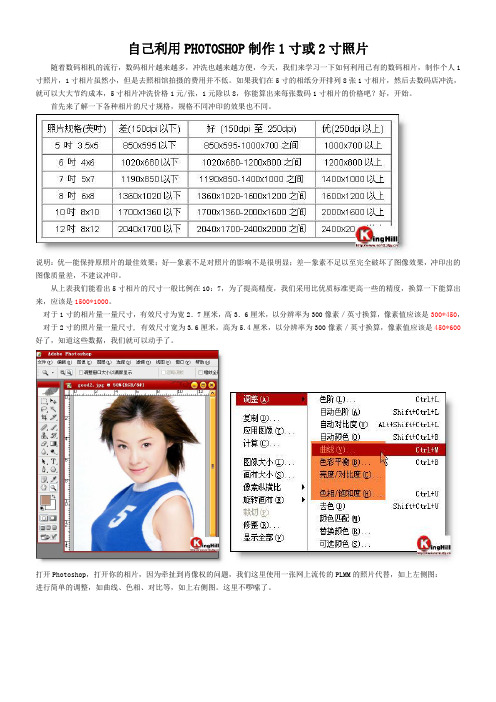
自己利用PHOTOSHOP制作1寸或2寸照片随着数码相机的流行,数码相片越来越多,冲洗也越来越方便,今天,我们来学习一下如何利用已有的数码相片,制作个人1寸照片,1寸相片虽然小,但是去照相馆拍摄的费用并不低。
如果我们在5寸的相纸分开排列8张1寸相片,然后去数码店冲洗,就可以大大节约成本,5寸相片冲洗价格1元/张,1元除以8,你能算出来每张数码1寸相片的价格吧?好,开始。
首先来了解一下各种相片的尺寸规格,规格不同冲印的效果也不同。
说明:优—能保持原照片的最佳效果;好—象素不足对照片的影响不是很明显;差—象素不足以至完全破坏了图像效果,冲印出的图像质量差,不建议冲印。
从上表我们能看出5寸相片的尺寸一般比例在10:7,为了提高精度,我们采用比优质标准更高一些的精度,换算一下能算出来,应该是1500*1000。
对于1寸的相片量一量尺寸,有效尺寸为宽2.7厘米,高3.6厘米,以分辨率为300像素/英寸换算,像素值应该是300*450,对于2寸的照片量一量尺寸, 有效尺寸宽为3.6厘米,高为5.4厘米,以分辨率为300像素/英寸换算,像素值应该是450*600好了,知道这些数据,我们就可以动手了。
打开Photoshop,打开你的相片,因为牵扯到肖像权的问题,我们这里使用一张网上流传的PLMM的照片代替,如上左侧图:进行简单的调整,如曲线、色相、对比等,如上右侧图。
这里不啰嗦了。
设置剪裁工具的预定义尺寸, 1).制作1寸照片进行如下设置: 宽度300像素,高度450像素,分辨率300像素/英寸,2). 制作1寸照片进行如下设置: 宽度450像素,高度600像素,分辨率300像素/英寸,在相片上剪裁需要的部分,如下左侧图:这样得到了一张一寸相片,如上右侧图。
CTRL+A全选后,CTRL+C复制备用。
新建文件,尺寸设置如下图所示,注意特殊颜色标记的地方。
(下列尺寸即是5寸相片纸的大小)按CTRL+V粘贴刚才制作好的一寸相片,连续粘贴8次,在图层栏里,我们能看到PhotoShop新建了8个图层,如图:使用(移动工具)把8个图层初步排列好位置,2排,每排4张,如图:使用对齐工具进行精确排列,确保空白位置匀称,以方便剪裁。
用ps制作1寸证件照21、首先打开一张照片。
2、用ps进行必要的颜色、亮度调整,把背景的杂色更换为需要的颜色。
3、选择裁剪工具,在其属性栏里设置宽度为2.7cm,高度为3.8cm,分辨率为300像素/英寸,裁剪后回车。
4、点击“图像/画布大小”弹出“画布大小”设置框,修改宽度为3.15cm,高度为4.4cm,确定。
5、点击“编辑/定义图案”,弹出“图案名称”对话框,修改名称为“1寸照片”。
确定。
6、执行“文件/新建”,新建宽度为5英寸,高度为3.5英寸,分辨率为300像素/英寸的文件。
7、在新建文件中点击“编辑/填充”,打开填充对话框,在“使用”选项中选择“图案”,在自定义图案中选择刚才的“1寸照片”,点击确定,制作完成。
1寸的相片的有效尺寸为宽2.7厘米,高3.6厘米,以分辨率为300像素/英寸换算,像素值应该是300*450,英寸为1:1.4。
2寸的照片的有效尺寸宽为3.6厘米,高为5.4厘米,以分辨率为300像素/英寸换算,像素值应该是450*600。
当然,如果能在5寸的相纸分开排列8张1寸相片,然后再去冲洗,又可以节省很多5寸相片的尺寸一般比例在10:7,那么换算一下能算出来,像素应该是1500*1000,英寸为5:3.5。
了解大小之后,我们就可以挑一张自己喜欢的照片开始PS了~打开你的相片,进行简单的调整,如曲线、色相、对比等,之后,用模糊工具,将脸上的“痘痘”去掉,其他的,可以自由发挥咯~制作完1张1寸的,接着,就在那张像素为1500*1000的画布上平均分布8张1寸照片。
调整好间距后将所有的图层合并。
保存一下就OK啦~否用软件把数码相制作成1寸工作照?-photoshop制作1寸打印照片现在的证件照五花八门,每次需要证件照片时,费时费力去照,还有花时间去取,而且价钱也不菲,还不一定满意。
而现在数码相机和打印机已经很普及,用数码相机照几个头像,再借助电脑修发型、换衣服、更换背景、排版等,完全可以自己亲手制作自己满意的证件照了。
教你用PS制作1寸照片~~~~作者:裴东时
一、打开你备选的照片,点击工具栏的“剪裁工具”,并设置宽度:2.5厘米高度:3.5厘米分辨率:300像素/英寸,如下图。
选取合适的位置后点击回车。
二、点击图像->画布大小,设置宽:0.4 高:0.4 相对处划勾,然后确定,如下图。
三、点击编辑->定义图像,将刚才制作好的图片定义成图案。
四、点击文件->新建,设置画布大小,宽度:11.6厘米高度:7.8厘米分辨率:300像素/英寸。
如下图。
五、点击编辑->填充,使用刚刚自定义的图案。
如下图。
哈哈,大功告成啦~
补充一点,对于某些准考证上要求照片大小在10~20几k的,调整完大小后另存为web图片,然后调整到大小合适~
大家完全可以自己拍照,自己制作~
希望大四的朋友们都能以自己理想的方式开始下一个人生阶段~
大家共勉!。
Ps:怎么自己裁剪1寸或2寸照片1寸有效尺寸2.5X3.5cm,以分辨率为300像素/英寸换算,像素值295*413。
2寸有效尺寸3.6×5.4cm,以分辨率为300像素/英寸换算,像素值450*600。
2种方法:第一种大图变成小图。
:不进行裁剪,直接缩放到合适(其实就是照片的缩放,在可牛、美图秀秀里面都有这个功能)首先在PS中新建一个3.4 x 5.2 cm,分辨率为300像素的画布(制作2寸);再用photoshop打开要修改的照片,按ctrl+a全选择,然后ctrl+c复制,在新建画布中ctrl+v,按ctrl+t自由变换,将自由拖放到(拉大或缩小)填充满2寸。
但是因为原照片和要制作的1寸照片宽高比不一致,制作后照片会变形。
(保留了照片的全部范围,但失真)这时用矩形工具框起来,右键---自由变换,然后对变形的上下或左右两边拖放,直到不再变形,双击即可完成。
(实际就是下面讲的第二法裁剪)。
第二种裁剪法。
用ps自己剪切,只有这种方法比较完美,详见下面。
先了解一下数码相机拍摄的各种相片的尺寸规格,规格不同冲印的效果也不同。
照片所说的“几寸”是指照片长的一边的英寸长度。
比如6寸照片,就是指规格为6*4英寸的照片。
大部分数码相机都会提供多种相片拍摄质量供用户选择。
主要分为Best(最佳质量)、Good(良好质量)及Normal(普通质量)。
其区别是把拍摄后的JPEG相片按不同程度进行压缩。
但过分压缩会严重影响相片冲印质量。
拍摄质量越高及文件越大,冲印相片的效果越好。
所以后者拍出的相片未必真正适合冲印。
在把相片拿去冲印前,用户最好先检查清楚冲印后的相片质量与拍摄到的影像文件是否成比例。
建议拍摄时尽量选用“最佳质量”以减少相片细节损耗和确保冲印效果良好。
要确保冲印效果令人满意,大家可参考下表。
使用ps制作时分辨率最好设为300像素/英寸,至少不能小于150像素/英寸,否则影响冲印效果。
在普通电脑显示器上PS图像时,如果图片分辨率大于72像素/英寸,显示器上的图像会比照片实际尺寸大很多,这很正常,不必刻意缩小图片。
用Photoshop制作1寸或2寸证件照用Photoshop制作1寸或2寸证件照随着数码相机的流行,现在很多人都有自己的数码相机,平时外出照相拍风景都很方便,冲洗也越来越便宜。
但是平时大家在照证件照时大多还是选择去照相馆照,因为大多数人不知道它的具体尺寸而无法编辑1寸或2寸证件照,有时遇到网上报名之类的事情需要上传个人1寸或2寸近照时也不得不找人帮忙处理,显得很是麻烦。
其实拍照及处理方法很简单,找一个颜色比较单一的地方(可以用红布或蓝布)做为拍照时的背景,然后拍一张肩部以上的大头贴即可,接下来就是自己编辑尺寸的问题了,关于1寸或2寸照片的大小规格,大家可以参照下面的数据:1寸照片的三种规格:.1×1.5 英寸: 一寸2.5×3.5(厘米) ; 小一寸2.2×3.2(厘米) ; 大一寸3.3×4.8(厘米)2寸照片的三种规格:1.5×2 英寸: 二寸3.5×4.9(厘米) ; 小二寸3.5×4.5(厘米) ; 大二寸3.5×5.3(厘米)其它各种证件照尺寸大小:小常识:通常表示照片规格会用“寸”来表示,和显示器之类的产品用对角线长度表示尺寸的方式不同,照片所说的“几寸”是指照片长的一边的英寸长度。
比如6寸照片,就是指规格为6×4英寸的照片。
而国际上还有一种通行的表示照片尺寸的方法,即取照片短的一边的英寸整数数值加字母R来表示。
比如6寸照片,规格为6×4英寸即4R。
一、家用数码冲印参考为节省存储卡空间,大部分数码相机都会提供多种相片拍摄质量供用户选择。
主要分为Best(最佳质量)、Good(良好质量)及Normal(普通质量)。
其区别是把拍摄后的JPEG相片按不同程度进行压缩。
但过分压缩会严重影响相片冲印质量。
所以后两者拍出的相片未必真正适合冲印。
在把相片拿去冲印前,用户最好先检查清楚冲印后的相片质量与拍摄到的影像文件是否成比例。
1寸照片处理
照片处理方法文档
1、 用PHOTOSHIP打开拍好的数码照片。
2、 选择“裁切”工具,并设置工具栏内的宽度为2.7厘米,3.6厘米,分辨率为300
(像素)
3、拖动鼠标使照片完整,人像居中。
1寸照片处理
4、在选好的照片上点右键,选择裁切
4、存储照片
1寸照片处理
调节文件品质,或拖动滑块选定大小,保存。务必使照片大小在20K以下。
这样1寸照片就处理完了。